Для чего это нужно: для просмотра контента IPTV на устройствах пользователя, не поддерживающих Multicast и плейлисты, без использования TV-приставки (STB). Всё , что необходимо — это устройство , на котором Вы собираетесь просматривать IPTV (телевизор, смартфон) с поддержкой dlna.
Для начала, рекомендации и ограничения:
1. Если Ваш телевизор поддерживает не только dlna, но и установку приложений, умеющих работать напрямую с мультикаст, плейлистами и тд, лучше использовать эти приложения. Вариант, рассмотренный в статье, рекомендован для оконечных устройств , поддерживающих dlna, но не позволяющих устанавливать приложения для работы с iptv.
2. Методом, рассмотренным в статье, можно воспроизводить только открытые каналы. То есть, если провайдер шифрует потоки, то ничего не выйдет и метод не применим.
3. Максимально эффективно будет использовать xupnpd в связке с udpxy для использования последнего в качестве конвертера multicast udp в http, понятный для телевизоров. Встроенный в xupnpd вариант крайне урезан и может доставлять проблемы, особенно при попытке смотреть iptv на нескольких устройствах одновременно.
Как выбрать Wi-Fi роутер (версия 2023)
Особенно это важно в сетях, для доставки iptv в которых используется Multicast. Для сетей, отдающих поток открытых каналов по http в HLS, это не так критично. Порядок действий таков: сначала включаем udpxy (Services → Miscellaneous → Services IPTV →Multicast to http proxy→LAN либо в русском варианте Сервисы →Разное → Сервисы IPTV→ Преобразование мультикаста в http→LAN), затем включаем xupnpd и производим его настройку.
И так, приступаем к настройке.
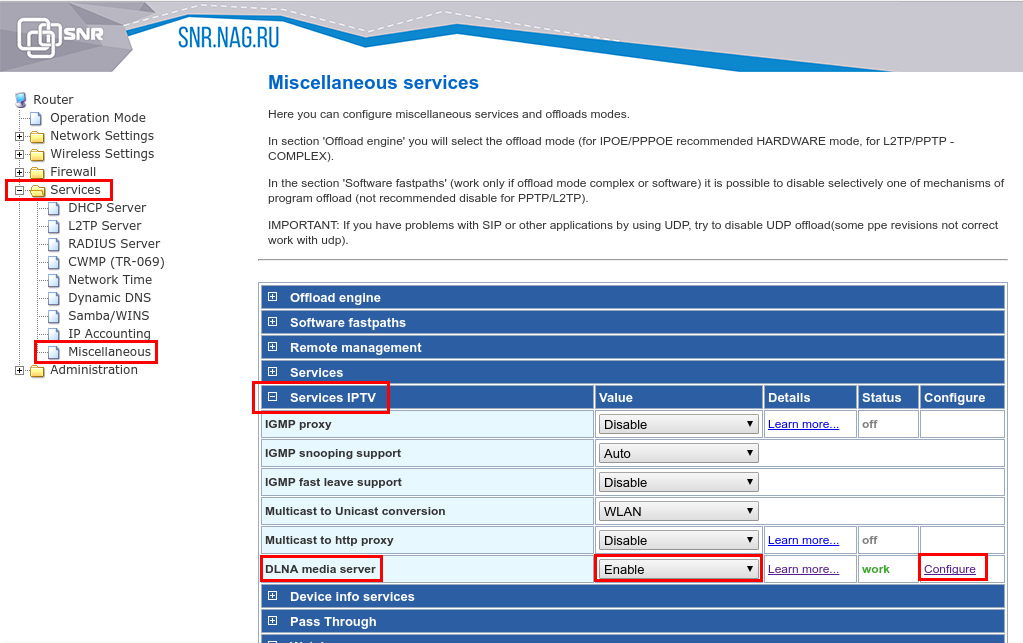
Настройка сервисов iptv в wi-fi роутере с ПО wive-ng
В настройки xupnpd в web интерфейсе можно попасть следующем путём: Services → Miscellaneous → Services IPTV → DLNA media server (в русскоязычном варианте: Сервисы →Разное → Сервисы IPTV→DLNA медиа сервер) . По умолчанию он отключен (находится в статусе Disable / Отключить). После выбора Enable и применения настроек, статус сервиса изменится на « work » / « работает ». После этого можно приступать к настройке (переходим в «Configure» / «Настройка»)
Web — интерфейс настройки xUPNPd выглядит следующим образом:
web gui встроенного dlna – сервера xupnpd
Способ №1 — загрузка плейлиста.
Самый простой и быстрый способ начать смотреть iptv — это загрузить плейлист , предоставляемый Вашим провайдером для онлайн-тв. Всё, что Вам необходимо сделать — это зайти в Playlists , выбрать плейлист в формате m3u , ранее скаченный на Ваш ПК , и загрузить его нажатием кнопки Send.
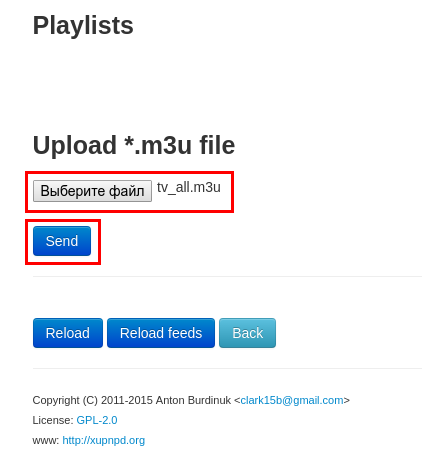
загрузка плейлиста Iptv каналов от провайдера на wifi-роутер
Результатом данной манипуляции будет появление плейлиста в списке на странице Playlists
ЗАЧЕМ НУЖЕН 5ГГЦ РОУТЕР ВЛАДЕЛЬЦАМ ТВ БОКСОВ И СМАРТ ТВ? ПОЧЕМУ НУЖНО ЗАМЕНИТЬ РОУТЕР 2.4!
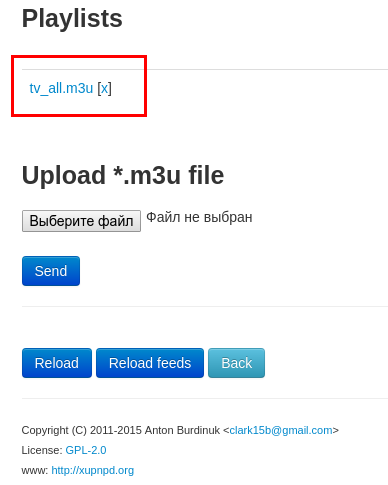
список загруженных плейлистов
Нажатием Back возвращаемся в главное меню. Теперь мы можем увидеть каналы, доступные для данного плейлиста, на своем телевизоре. Для примера, покажу как это выглядит на Smart TV от Samsung.
1. Заходим в список Источников (Source). Выбираем наш роутер в качестве сетевого устройства (его имя будет совпадать с тем, что отображается в качестве заголовка на стартовой странице настроек xupnpd)
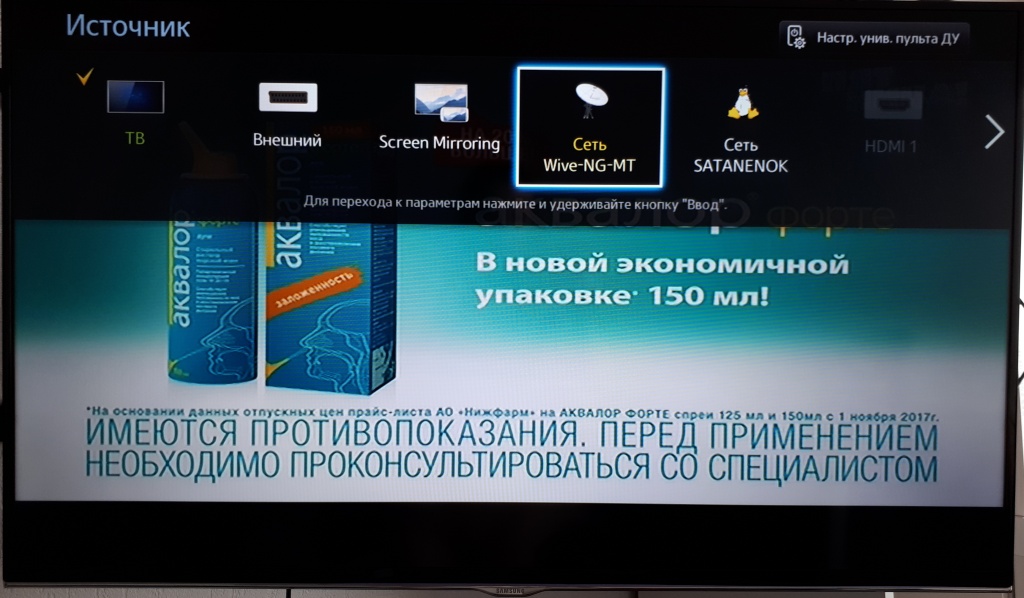
Выбор wi-fi роутера с ПО Wive-NG-mt в качестве сетевого источника на телевизоре Samsung
2. Выбираем интересующий нас плейлист в случае, если их несколько (либо «кликаем» в единственный). Имя плейлиста будет, разумеется, то же самое, что и при загрузке его с локального хранилища.
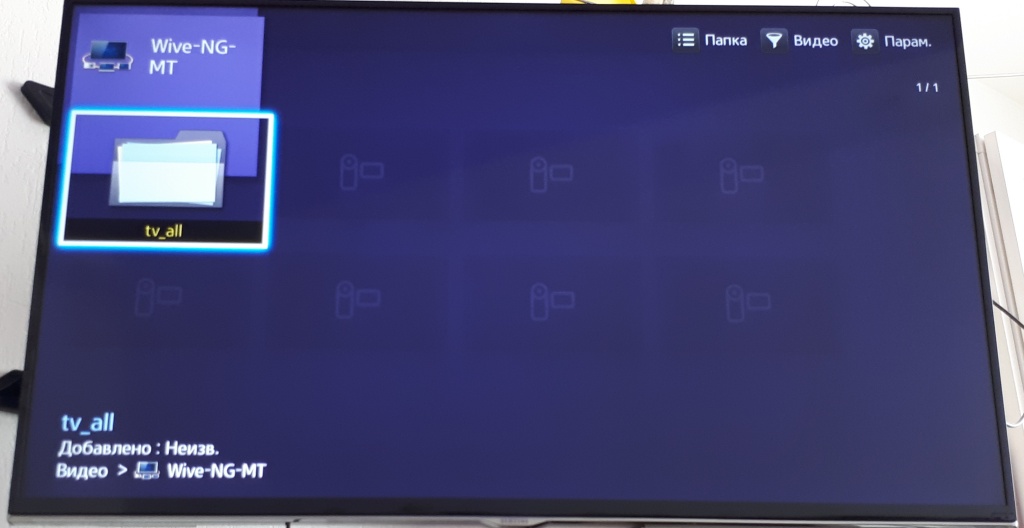
3. В плейлисте в качестве медиафайлов будут представлены все доступные каналы. Просто выбрав интересующий, Вы можете начать просмотр.
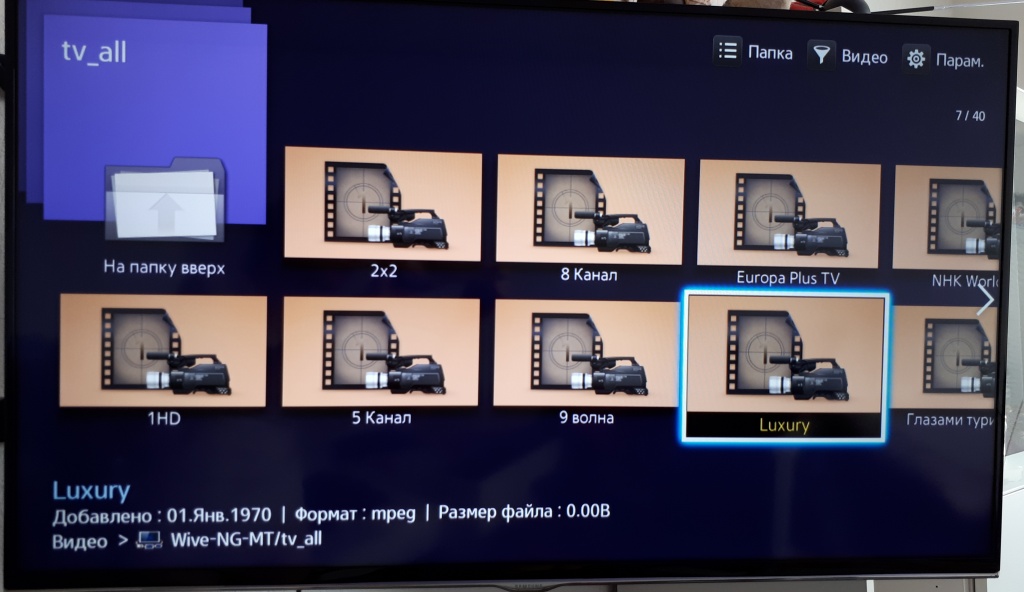
Список каналов iptv , доступных после подключения к dlna серверу
Процесс простой настройки IPTV без использования STB можно считать законченным.
Способ №2 — настройка фида для автоматического получения плейлиста.
Как известно, оператор может менять состав плейлиста. Способ, описанный выше, потребует от пользователя контроля этого факта с последующей загрузкой обновленного плейлиста. То же касается централизованного вещания медиаконтента на предприятии. Чтобы избавить себя от указанных телодвижений , достаточно настроить фид. В этом случае, плейлист будет автоматически по таймауту либо по Вашей команде загружаться с указанного URL . Все фиды, настроенные в текущий момент, перечислены в разделе Feeds.
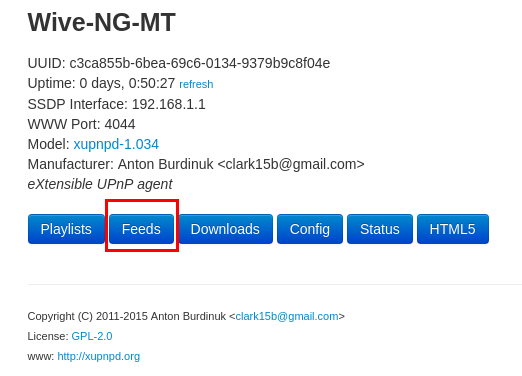
Раздел feeds в web gui dlna сервера xupnpd
По умолчанию в Wive-ng добавлено несколько фидов операторов связи (это такие операторы Екатеринбурга как Конвекс, Планета и Инсис, омский ТТК), рекомендуется удалить все не нужные и оставить только те,которые будут использоваться.
результат будет выглядеть следующим образом:
feeds= < < «generic», «http://iptv.pantyushin.ru/oms.m3u», «TV-TTK-OMSK» >, < «generic», «http://www.adslclub.ru/tv/ws-omsk.m3u», «TV-RTK-OMSK» >, < «generic», «http://www.profintel.ru/files/tv/channels.m3u», «TV-INSIS-EKB» >, < «generic», «http://tv.convex.ru/tv_all.m3u», «TV-CONVEX-EKB» >, < «generic», «http://weburg.tv/playlist.m3u», «TV-PLANETA-EKB» >, >
т.е , имя фида, и соответствующие ему плагин и URL плейлиста.
Чтобы добавить собственный фид, соответствующий плейлисту оператора, необходимо в разделе Add feed заполнить три значения следующим образом: Plugin = Generic Feed data = m3u_url (т.е ссылка на плейлист в формате m3u) Name = Любое наименование, под которым Вы хотите видеть Ваш плейлист в списке. В моем случае настройка выглядит так:
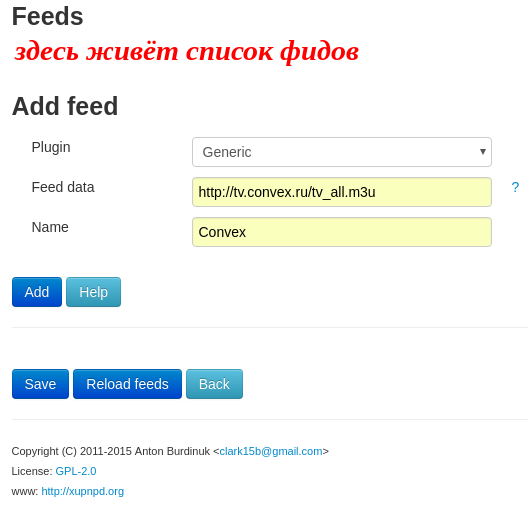
список созданных feed-ов
После завершения настройки , жмём Add, для того, чтобы наши данные сохранились после покидания раздела Feeds — используем, как обычно, Save.
Важно: Поле Feed data чувствительно к регистру. Будьте внимательны при указании URL (лично я потратила кучу времени , чтобы понять,чяднт).
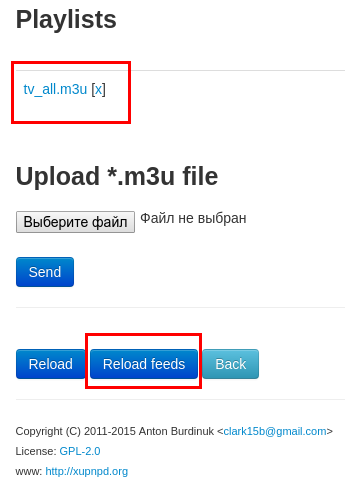
Список доступных плейлистов после обновления фидов
Если всё прошло успешно, то в списке фидов появится только что созданный фид с указанным Вами именем. Перейдя обратно в Playlists , Вы увидите, что ничего не изменилось — список по прежнему пуст. Не стоит пугаться. Если у Вас настроено ручное обновление фидов, то необходимо нажать Reload Feeds. После этого в списке плейлистов появится плейлист, соответствующий только что настроенному фиду.
Плейлист появится на Вашем телевизоре по аналогии с разобранным выше Способом №1.
Важно: по умолчанию Feeds reload interval = Playlists reload interval = 0 , это означает, что обновление фидов и плейлистов производится по команде пользователя. Для автоматизации этого процесса необходимо задать таймаут в секундах: например, 86 400 для обновления раз в сутки. Также, необходимо задать ненулевое значение, если необходимо сохранять настроенные фиды даже после обновления ПО на более поздние версии.
Чтоб попасть в раздел настроек xupnpd , необходимо перейти в раздел Config
Переход в раздел “Настройки” в web gui xupnpd
и найти блок «Common (restart needed)»
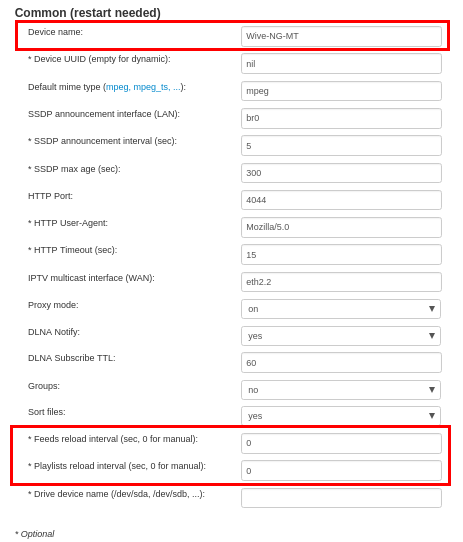
Настройки dlna сервера xupnpd
Здесь же можно изменить отображаемое имя Вашего устройства. Остальные настройки, без понимания зачем это делается, менять не стоит.
Не забываем сказать save в xupnpd, а также save https://besporovod.ru/kak-vybrat-wifi-router-dlya-smart-tv-kakoj-router-podderzhivaet-iptv» target=»_blank»]besporovod.ru[/mask_link]
10 самых мощных Wi-Fi роутеров для дома
В современном мире интернет уже давно стал базовой человеческой потребностью. Причем он нужен не только для компьютеров, смартфонов, игровых консолей и телевизоров со Smart TV. В домах и квартирах все чаще появляются устройства из категории «интернета вещей».
К таковым относятся розетки, лампочки, колонки с голосовыми ассистентами, электрочайники, стиральные машины и другая техника. С каждым годом среднее количество устройств, подключенных к маршрутизатору, увеличивается. Растет также объем передаваемых данных. Поэтому важно, чтобы трафик грамотно распределялся между потребителями, а подключение было стабильным на всех устройствах. Подобрать подходящий маршрутизатор, который справится с указанными требованиями, вам поможет наш рейтинг мощных Wi-Fi роутеров для дома.
Рейтинг самых мощных Wi-Fi роутеров
Wi-Fi обозначает исключительно способ передачи данных при помощи радиосвязи. Но ситуация здесь аналогична мобильному подключению: от поколения (2G, 3G, 4G или 5G) зависит скорость и наличие поддержки современных технологий. На сегодня можно выделить три стандарта Wi-Fi:
- Wi-Fi 4. Устаревший стандарт, который используется только в самых дешевых моделях. К покупке их рассматривать не стоит из-за очень низкой скорости (до 150 Мбит/с на канал).
- Wi-Fi 5. Более современное и самое распространенное решение. В большинстве роутеров среднего класса используется именно такой стандарт беспроводной связи.
- Wi-Fi 6. Современное решение. Маршрутизаторы с Wi-Fi 6 обойдутся дороже аналогов. Но их возможностей с запасом хватит на 5-6 лет пользования в домашних условиях.
- Wi-Fi 6e. Наиболее прогрессивный вариант, доступный на конец 2022-го года. Устройства, поддерживающие такой стандарт, работают на новой частоте 6 ГГц. Такие роутеры пока не очень распространены, но именно они идеальны для многих задач (включая игры).
Необходимо отталкиваться также от скорости, которую предлагает ваш провайдер. Если тариф предполагает ограничение в 100 Мбит/с, и вы не планируете в обозримом будущем подключать более скоростной план, то хватит соответствующих портов. Если вам доступна скорость 1 Гбит/с, тогда следует уточнить, поддерживают ли ее входящие и исходящие LAN на маршрутизатор.
10. Huawei WS7100

Качественный и мощный роутер Wi-Fi для квартиры, который превосходит большинство конкурентов в классе. Устройство поддерживает самый актуальный беспроводной стандарт Wi-Fi 6, сигнал которого легко проходит через стены. А более широкая полоса 160 МГц обеспечивает увеличение скорости до 60% по сравнению с флагманскими роутерами Huawei предыдущего поколения.
Для подключения к быстрому маршрутизатору смартфонов одним касанием WS7100 предлагает функцию Huawei Share. Одновременно к роутеру можно подключить до 4-х устройств в диапазоне 2.4 ГГц и до 16-и при использовании 5 ГГц. За безопасность передаваемых данных отвечает продвинутое TEE-шифрование. А благодаря поддержке MESH-сети вы сможете легко увеличить зону покрытия квартиры или частного дома, объединив несколько маршрутизаторов.
Достоинства:
- технология безопасности Huawei HomeSec;
- поддержка современного стандарта Wi-Fi;
- подключение смартфона одним касанием;
- обоснованная цена;
- скорость передачи данных до 3000 Мбит/с;
- возможность создания MESH-сети.
9. D-link DIR-878

В одном из самых мощных роутеров под брендом D-link присутствует полноценная поддержка технологии MU-MIMO 4 × 4, которая обеспечивает возможность одновременной передачи 4-х потоков данных. Максимальная производительность Wi-Fi в модели DIR-878 достигает 2.6 Гбит/с. А благодаря поддержке каналов 160 МГц можно создавать скоростные соединения до 3.5 Гбит/с.
Заявленная скорость в 2.6 Гбит/с достигается при использовании диапазонов 5 ГГц (до 1733 Мбит/с) и 2.4 ГГц (до 800 Мбит/с).
В одном из лучших Wi-Fi роутеров по мощности доступна фирменная функция Super Mesh, которая позволяет объединить до 16 точек доступа. Это полезно, когда требуется быстро развернуть временную сеть или сформировать качественное постоянное покрытие в квартире, коттедже или офисе с нестандартной планировкой и/или большой толщиной перегородок.
Достоинства:
- очень удобный веб-интерфейс;
- встроенная блокировка рекламы;
- резервное WAN-соединение;
- несколько стандартов безопасности;
- простота расширения Wi-Fi сетей.
Недостатки:
- высокая яркость светодиодов.
8. TP-LINK Archer MR200

Если хотите выбрать Wi-Fi роутер, который можно использовать не только в квартире, но также на даче и выездном мероприятии, где отсутствует привычное проводное подключение, то стоит присмотреться к модели Archer MR200. Она поддерживает работу в LTE-сетях, оснащается парой съемных антенн для приема мобильного сигнала, а также тремя внутренними (две для 2.4 ГГц и одна для 5 ГГц), необходимыми для подключения устройств по Wi-Fi.
На задней панели маршрутизатора TP-LINK расположены элементы управления и 4 LAN-порта. К одному из них можно подключить кабель от вашего провайдера. Но, к сожалению, одновременно использовать проводное и мобильное подключение нельзя, а переключаться между ними нужно вручную. К сожалению, веб-интерфейс недорогого маршрутизатора не переведен на русский. Но разобраться в нем можно даже без хорошего знания английского языка.
Достоинства:
- симпатичный внешний вид;
- хорошая аппаратная платформа;
- качество приема сигнала;
- поддержка IPSec-подключений;
- интуитивно понятная настройка;
- возможность замены 4G-антенн.
Недостатки:
- нет автопереключения на LTE.
7. Xiaomi Mi Router AX3200

Максимальная теоретическая скорость, которую способен обеспечить маршрутизатор Mi Router AX3200 составляет 3202 Мбит/с (из них 2.4 Гбит/с на частоте 5 ГГц и 800 Мбит/с — 2.4 ГГц). При реальном использовании показатели немного ниже, но все равно достаточно высокие, чтобы с комфортом смотреть видео в высоком разрешении и наслаждаться онлайн-играми.
Благодаря наличию 6-и антенн роутер с поддержкой Wi-Fi 6 может одновременно обслуживать несколько устройств в разных диапазонах. А применение технологии OFDMA позволяет Xiaomi Mi Router AX3200 отправлять данные ко всем домашним устройствам одной передачей, когда для конкурирующих решений используется очередь с ожиданием доставки пакетов.
Достоинства:
- поддержка до 10-и устройств в MESH-сети;
- быстрый процессор MediaTek Filogic800;
- функция направленного усиления сигнала;
- шикарная зона покрытия;
- возможность отключения светодиодной индикации;
- наличие совместимости со службой IPTV;
- управление через мобильное приложение.
Недостатки:
- отсутствие USB-порта устроит не всех.
6. MikroTik hAP AC Lite Tower

Продолжает рейтинг Wi-Fi роутеров интересная модель от компании MikroTik. Она является почти полным аналогом haP AC Lite, а единственное отличие касается исполнения корпуса. Устройство поставляется в простой картонной коробке, в которой находится сам маршрутизатор, комплект для настенного крепления, подставка, блок питания и документация.
В случае настольной установки роутер можно расположить горизонтально или вертикально. Симпатичнее смотрится именно второй вариант монтажа.
Благодаря расположенному сверху USB-порту один из лучших роутеров по отзывам покупателей позволяет подключать модемы 3G/4G. Также в haP AC Lite Tower появилась обновленная панель индикаторов, которая смотрится симпатичнее, чем в оригинальном маршрутизаторе. Обратная сторона устройства занята 5-ю портами LAN, один из которых работает на вход.
Достоинства:
- продуманный веб-интерфейс;
- несколько вариантов монтажа;
- подключение USB-модемов;
- стабильное LAN-соединение;
- сочетание цена-характеристики;
- огромный выбор настроек;
- компактность и качество сборки.
Недостатки:
- неопытному пользователю придется разбираться в RouterOS.
5. Keenetic Viva (KN-1912)

Хотите купить хороший роутер за аргументированную цене? Рекомендуем Keenetic Viva. Данная модель позволяет обеспечить резервный доступ к интернету через USB-модем. Но, в отличие от премиальных моделей Giga и Ultra, здесь используется не USB 3.0, а менее скоростной порт. При этом устройство сохраняет большинство функций, доступных старшим решениям производителя.
Маршрутизатор Keenetic идеально подходит для тарифов до 1 Гбит/с. В роутере имеется сразу 4 порта с такой пропускной способностью. Скоростные показатели при подключении по Wi-Fi при использовании диапазона 2.4 ГГц составляют 300 Мбит/с, а 5 ГГц — до 867 Мбит/с. Чтение с USB-накопителя и внешнего жесткого диска роутер может осуществлять со скоростью до 40 Мбит/с.
Достоинства:
- Wi-Fi хорошо «пробивает» стены;
- отправка уведомлений в Telegram;
- возможность настройки MESH;
- оправданный ценник;
- отличное качество материалов и сборки;
- простота настройки «из коробки»;
- регулярные обновления прошивки.
Недостатки:
- неудобное настенное крепление.
4. Ubiquiti Amplifi HD-R

Фирма Ubiquti известна своими решениями для корпоративного сегмента. И в Amplifi HD-R доступно много наработок, которые доступны в премиальных маршрутизаторах бренда. С данной моделью вы получите отличную функциональность, что придется по душе тем пользователям, которые любят гибкую настройку. Однако Amplifi HD-R рассчитана также на использование по принципу «Plug-and-Play» — подключи и пользуйся.
Радиус действия WiFi роутера Ubiquti достаточен практически для любого дома. А если вам не хватит покрытия, то можно воспользоваться фирменными расширителями. Устройство содержит 4 порта LAN и один WAN, под которым располагается USB. Версия последнего только 2.0, что очень странно с учетом стоимости. Для настройки роутера нужно установить фирменное приложение для iOS или Android и подключить смартфон по Bluetooth.
Достоинства:
- стильный дизайн устройства;
- удобная настройка со смартфона;
- мощный передатчик;
- простота настройки и пользования;
- информативность;
- встроенный сенсорный дисплей;
- эффективная система охлаждения.
Недостатки:
- устаревшая версия USB;
- цена немного завышена.
3. TP-LINK Archer AX73

Продолжает ТОП 10 маршрутизаторов продвинутая модель от компании TP-LINK. Корпус вай-фай роутеры сделан из матового пластика, стилизованного под чешую. Для создания более изящного внешнего вида используется глянцевая вставка, выступающая над корпусом. Она никак не влияет на практическое использование, а глянец можно легко повредить, поэтому данный элемент можно, скорее, назвать минусом, чем достоинством.
Wi-Fi роутер с мощным сигналом для дома или коттеджа оснащается четырьмя портами LAN и одним WAN. Также в маршрутизаторе доступен USB версии 3.0, но расположен он не сзади, как остальные элементы, а справа, чтобы облегчить к нему доступ при любом варианте монтажа. Archer AX73 поддерживает стандарт Wi-Fi 6, и обеспечивает скорость до 574 Мбит/с при использовании диапазона 2.4 ГГц и до 4804 — при 5 ГГц.
Достоинства:
- поддержка OFDMA, 1024-QAM и 4×4 MU-MIMO;
- возможность составления графика работы Wi-Fi;
- очень быстрая работа;
- умный выбор диапазона (2.4/5 ГГц) Smart Connect;
- сетевая безопасность и родительский контроль;
- стильный дизайн и высокие показатели скорости.
Недостатки:
- часть функций открывается платной подпиской;
- USB можно использовать только для накопителей.
2. Keenetic Ultra KN-1810

Среди представленных в рейтинге роутеров с максимальной дальностью покрытия KN-1810 отличается продуманной внутренней компоновкой. Маршрутизатор не греется в работе и может обеспечить суммарную скорость до 800 Мбит/с в диапазоне 2.4 ГГц (по 200 Мбит/с на канал) и до 1733 Мбит/с в 5-гигагерцовом диапазоне.
Указанные скоростные показатели обеспечиваются парой 4-канальных чипов MT7615E, поддерживающих технологию TurboQAM.
Программная составляющая Ultra значительно усовершенствована по сравнению с более простыми моделями производителя. В интерфейсе, к примеру, есть файловый менеджер для просмотра данных на внешнем накопителе. Примечательно, что USB-порта в KT-1810 сразу два: один стандарта 3.0, а второй — более медленный 2.0.
Достоинства:
- длинная витая пара в комплекте;
- возможности веб-интерфейса;
- 3 настраиваемых кнопки на корпусе;
- высокая мощность Wi-Fi сигнала;
- режим управления с телефона;
- бесшовное переключение 2.4/5 ГГц.
1. ASUS RT-AX92U

Один из самых продвинутых маршрутизаторов для дома от тайваньской компании ASUS. В RT-AX92U поддерживается сразу три диапазона:
- 802.11n (2.4 ГГц). Пропускная способность до 400 Мбит/с.
- 802.11ac (5 ГГц). Скоростные ограничения до 866 Мбит/с.
- 802.11ax (5 ГГц). Теоретическая скорость до 4804 Мбит/с.
Аппаратная составляющая роутера базируется на 2-ядерном чипе BCM4906 от компании Broadcom, который дополнен собственными чипами для каждого из диапазонов.
В отзывах маршрутизатор ASUS хвалят за наличие сразу двух USB-портов: версии 3.2 Gen1 и стандарта 2.0. Они позволяют организовать сетевое хранилище, собственный облачный сервис, общий мультимедийны доступ через DLNA и резервное копирование. Также в RT-AX92U присутствует поддержка LTE-модемов для доступа в интернет через сети 4G.
Для расширения радиуса действия беспроводной сети используется фирменная функция ASUS AiMesh. А информационная безопасность обеспечивается технологией AiProtection Pro, разработанной на базе решений фирмы Trend Micro.
Достоинства:
- высокая мощность передатчика Wi-Fi;
- хорошо «пробивает» стены и потолки;
- удобный фирменный веб-интерфейс;
- наличие USB 2.0 и быстрого USB 3.2 Gen1;
- простота настройки и использования.
Недостатки:
- нет поддержки MIMO 4×4 на 802.11ac.
Какой Wi-Fi роутер с мощным сигналом выбрать
Если вы часто играете и нуждаетесь в стабильном сигнале с минимальными задержками, то рекомендуем флагманские маршрутизаторы от брендов ASUS и Keenetic. Достойными решениями в среднем сегменте являются Xiaomi и D-link. Если вы хотите за невысокую цену получить поддержку Wi-Fi 6, тогда лучшим маршрутизатором с большим покрытием будет Huawei. А встроенную поддержку LTE для выездных мероприятий предложит Archer MR200.
Поделитесь с друзьями:
Похожие статьи

10 лучших фирм внешних аккумуляторов

10 лучших ламинаторов

10 лучших диктофонов

7 лучших экшн-камер до 10000 рублей

12 лучших беспроводных наушников до 3000 рублей

7 лучших Wi-Fi роутеров с USB
Источник: expert-kachestva.ru
Какой Wi-Fi роутер для дома лучше в 2019 – 2020: цена, отзывы покупателей и экспертов, ТОП лучших
В наше время сложно себе представить общественные места или квартиру без постоянного беспроводного доступа во всемирную паутину. Действительно, технология вай фай окружает нас повсюду и позволяет работать, общаться с людьми находясь практически в любой точке планеты. В связи с чем больше людей хочет приобрести домой такой аппарат и ожидаемо сталкивается с вопросом – какой же лучше купить? В этом материале мы поможем разобраться, какой роутер для дома лучше в 2019 – 2020. Цена, отзывы владельцев, подробные характеристики wi-fi роутеров помогут определиться, какой девайс лучше для вас.

Теперь рассмотрим каждый аппарат более внимательно.
Netis WF2419E

Открывает список роутеров для дома модель WF2419E от фирмы Netis. Устройство обеспечит его обладателю скорость передачи данных до 300 Мбит/с.
Этого хватит для комфортной работы в интернете на персональном компьютере, смартфоне или любом другом гаджете.
Девайс наделен двумя антеннами, обеспечивающими мощным сигналом все помещение.
| Стандарт | 802.11n |
| Max скорость | 300 мегабит в секунду |
| Приемопередатчик | 20 дБм |
| Частота работы | 2.4 ГГц |
| Защита данных | WPA, WPA2, WEP |
Netis WF2419E
Плюсы
- простая настройка;
- возможность повесить аппарат на стену;
- хорошо держит сигнал.
Минусы
- не работает на частоте 5 ГГц.
Уверен, что найти лучший вариант в соотношении хорошее качество/минимальная цена просто нереально. Я пытался найти аналоги, но ценник там был уже на порядок больше и их бы я вряд ли потянул по финансовым соображениям. А этот аппарат и доступный, и работает хорошо. Сигнал хорошо доходит во все места в моей трехкомнатной квартире. Кто не хочет переплачивать, обязательно присмотритесь!
TP-LINK TL-WR841N
